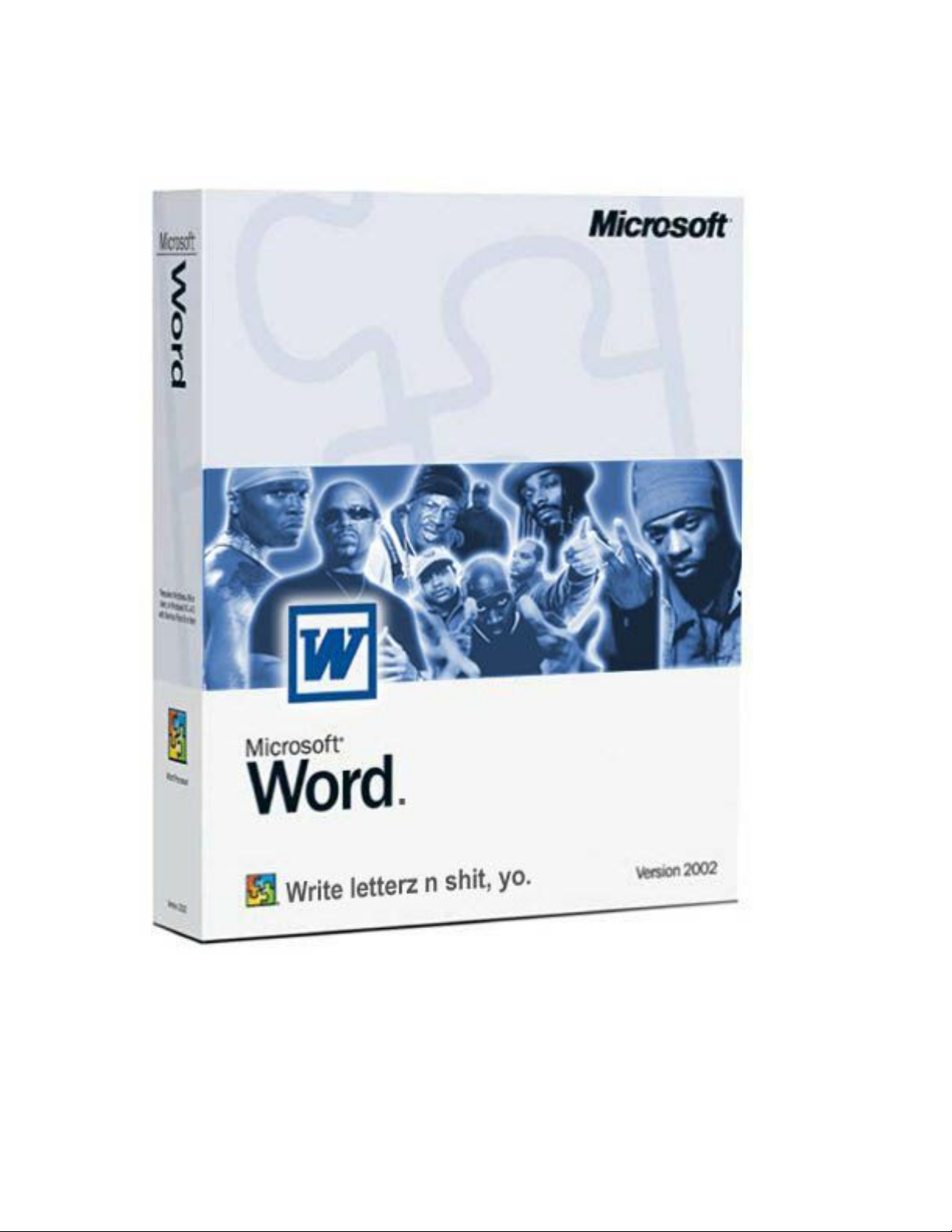
MS Word - Bài 11: Định dạng trang
Bạn có thể định dạng trang cho tài liệu của bạn thêm phong phú: định
dạng lề trang, màu sắc, chèn Header và Footer hay tạo cho mình một trang
bìa riêng. Tất cả sẽ được trình bày trong bài dưới đây:
Chỉnh sửa lề trang và định hướng trang
Lề trang có thể được chỉnh sửa qua các bước sau:
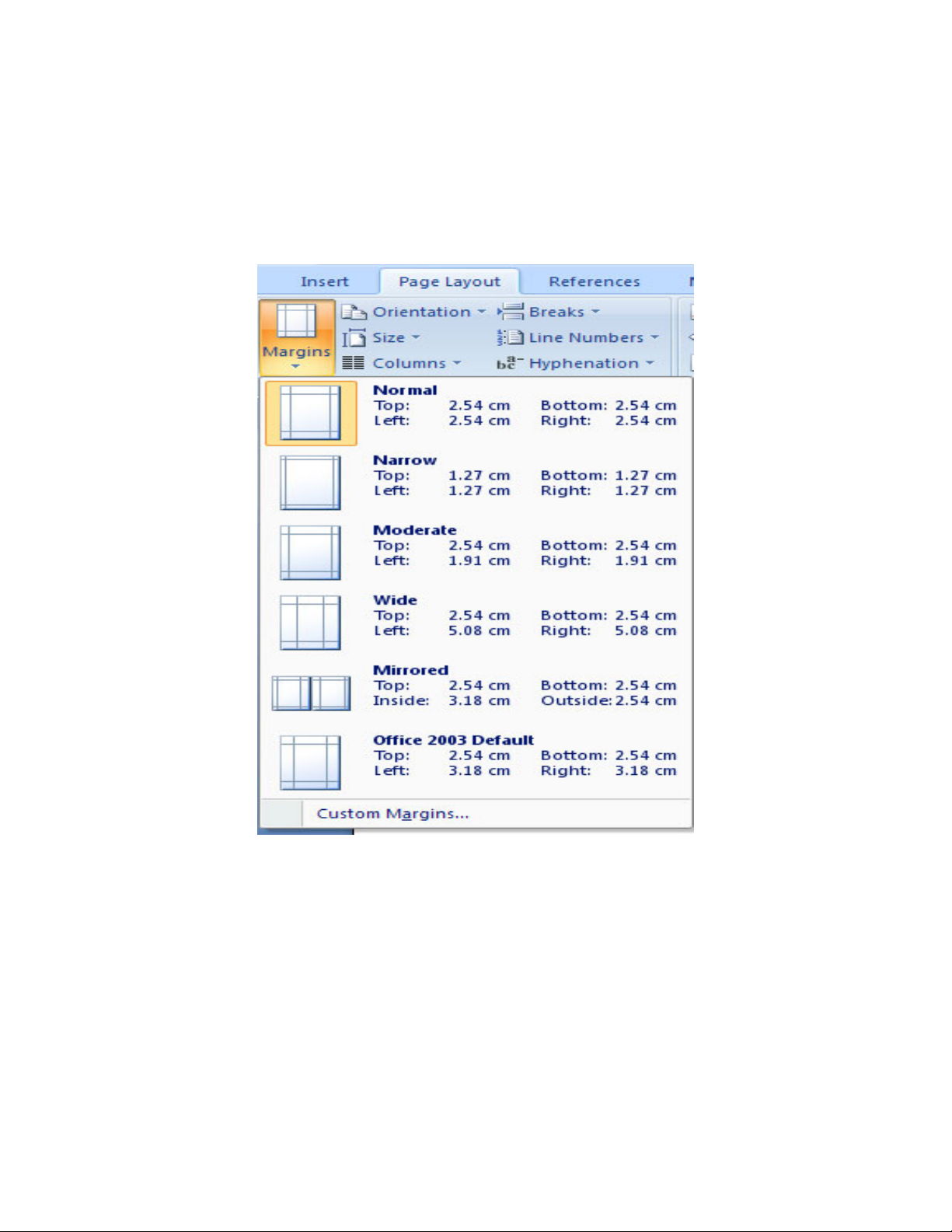
• Kích tab Page Layout trên nhóm Ribbon
• Trên nhóm Page Setup, kích chọn Margins
• Kích Default Margin, hoặc
• Kích vào Custom Margins và hoàn thành hộp thoại.
Để thay đổi hướng, kích thước hay cột của trang:
• Kích tab Page Layout trên nhóm Ribbon
• Trong nhóm Page Setup, kích Orientation, Size hay Columns
• Chọn kiểu thích hợp.
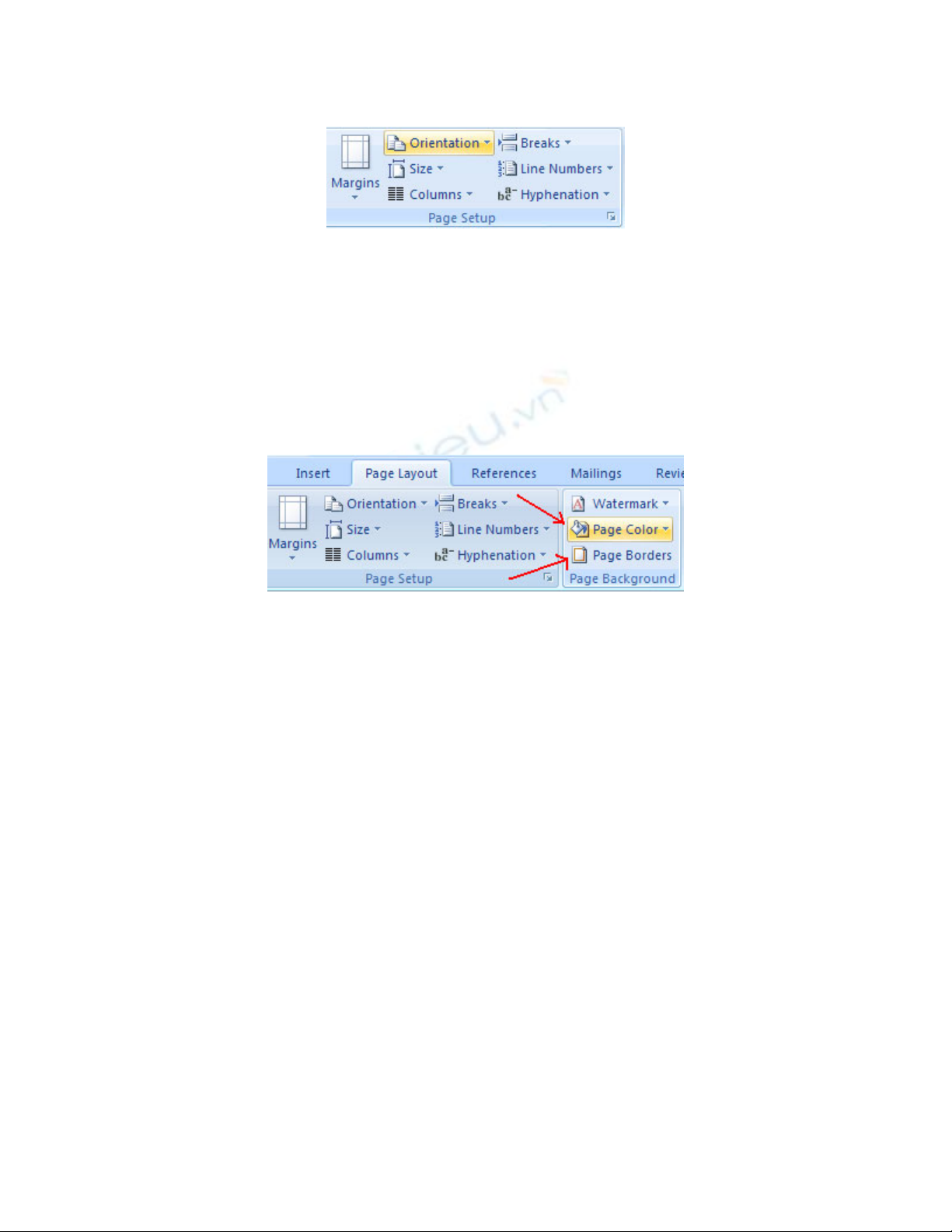
Áp dụng đường viền trang và màu sắc
Đế áp dụng đường viền trang hay màu sắc:
• Kích tab Page Layout trên nhóm Ribbon.
• Trong nhóm Page Background, kích Page Colors và lựa chọn màu muốn
áp dụng cho trang hoặc Page Borders và chọn đường viền thích hợp cho
trang.
Chèn Header (đầu trang) và Footer (chân trang)
Để chèn Header và Footer như đánh số trang, ngày tháng, hoặc tiêu đề. Nếu
bạn muốn chèn thông tin trong phần Header (phía trên cùng của trang) hay
trong phần Footer (phía dưới cùng của trang) thì:
• Kích tab Insert trên vùng Ribbon.
• Kích Header hoặc Footer.
• Chọn một kiểu tùy ý
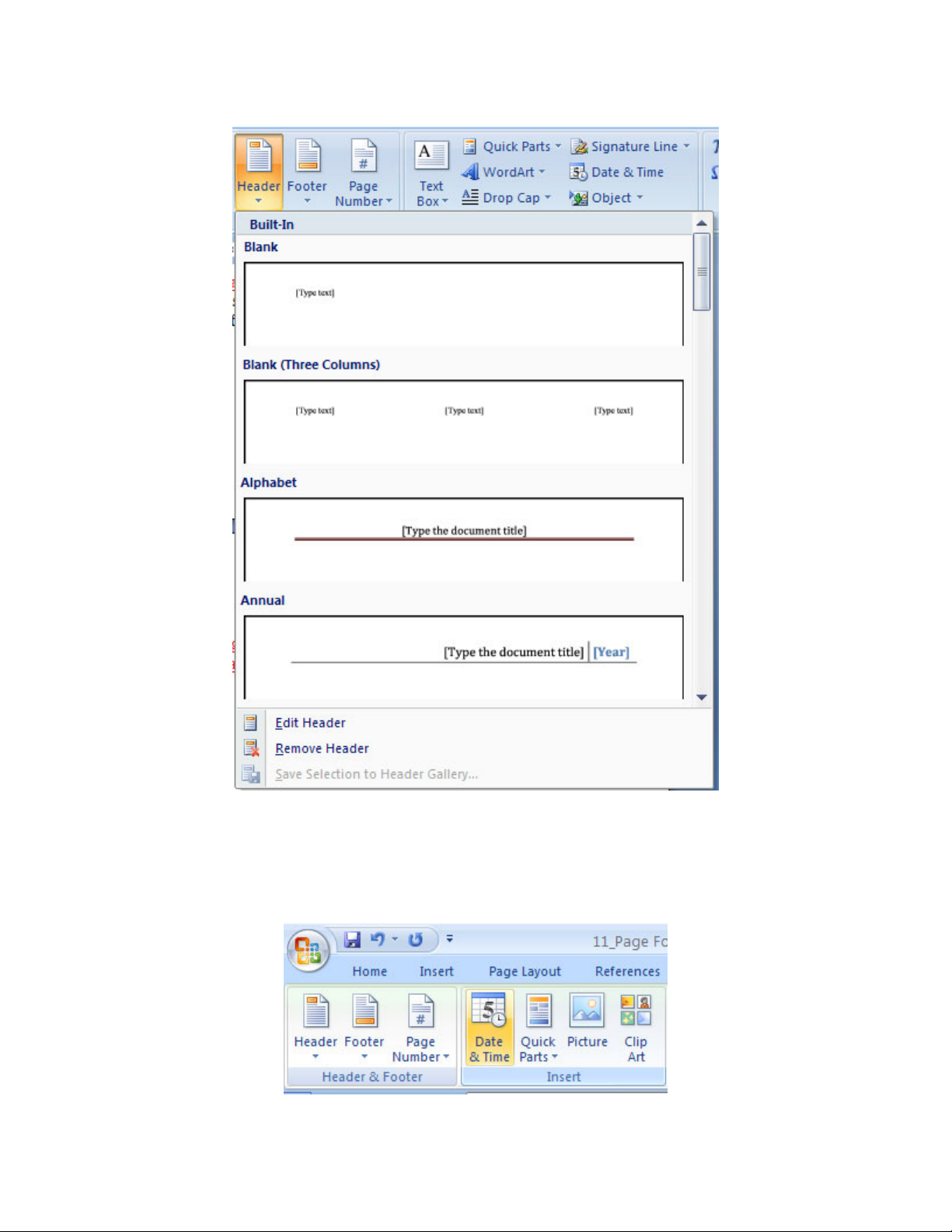
• Tab Header/Footer Design sẽ hiển thị trên nhóm Ribbon.
• Chọn thông tin mà bạn muốn có trong header hay footer (ngày tháng, thời
gian, số trang, …) hay nhập thông tin bạn muốn vào header hoặc footer.
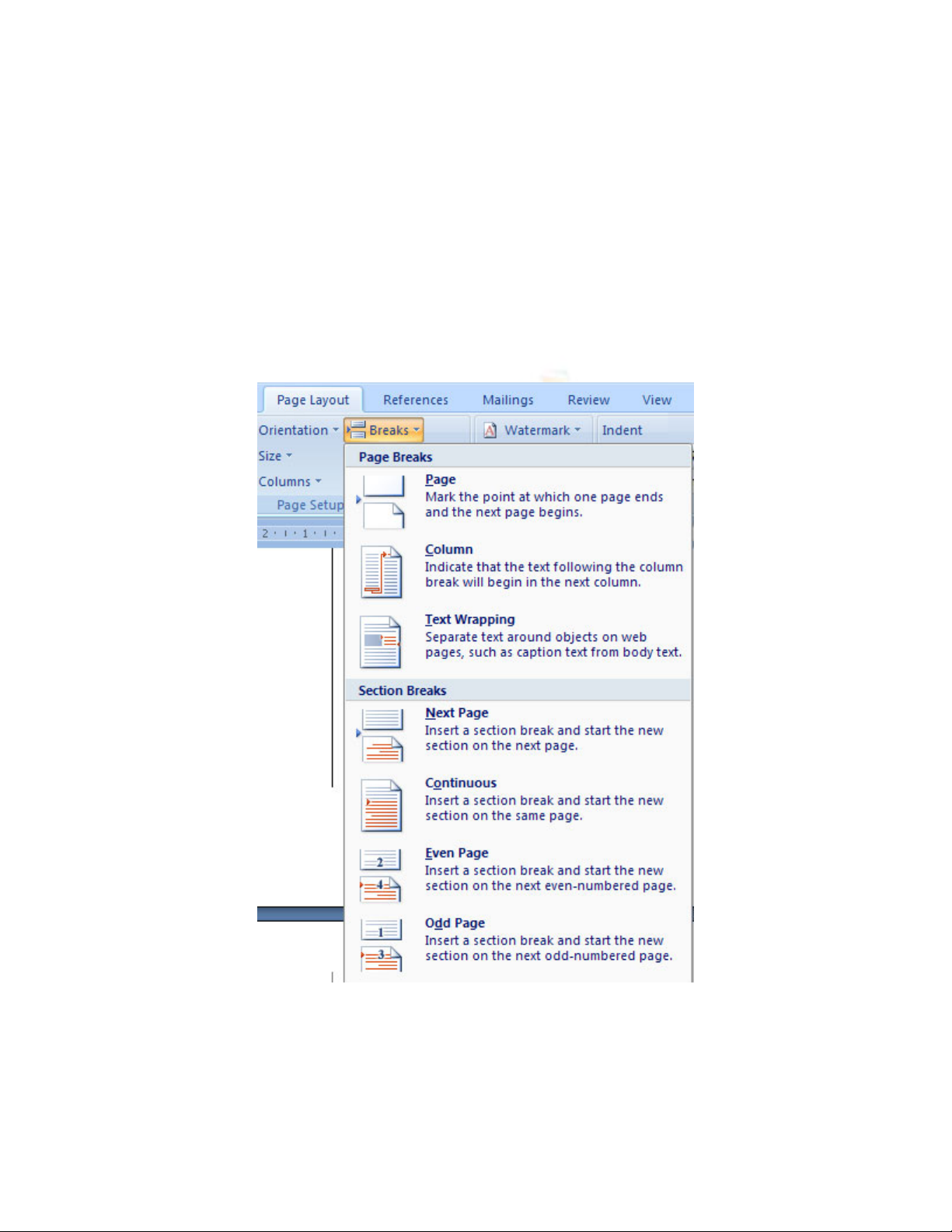
Sau khi đã chèn Header và Footer xong, bạn có thể kích vào nút Close
Header and Footer trên nhóm Close. Lúc này bạn sẽ thấy tài liệu được
chèn Header và Footer như mong muốn.
Tạo một ngắt trang
Để chèn một ngắt trang:
• Kích tab Page Layout trên nhóm Ribbon
• Trong nhóm Page Setup, kích menu Breaks.
• Chọn Page Break.
Chèn một Trang bìa
Để chèn một trang bìa:
• Kích tab Insert trên nhóm Ribbon



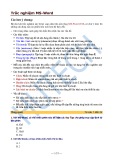
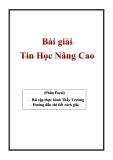

![Tài liệu giảng dạy Chế bản điện tử nâng cao - Trường CĐ Kinh tế - Kỹ thuật Vinatex TP. HCM [Mới nhất]](https://cdn.tailieu.vn/images/document/thumbnail/2022/20221108/runthenight01/135x160/6971667958229.jpg)
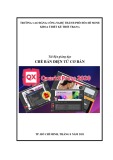
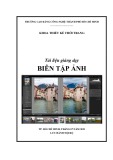
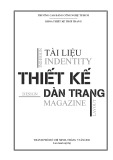


![Bài tập Tin học đại cương [kèm lời giải/ đáp án/ mới nhất]](https://cdn.tailieu.vn/images/document/thumbnail/2025/20251018/pobbniichan@gmail.com/135x160/16651760753844.jpg)
![Bài giảng Nhập môn Tin học và kỹ năng số [Mới nhất]](https://cdn.tailieu.vn/images/document/thumbnail/2025/20251003/thuhangvictory/135x160/33061759734261.jpg)
![Tài liệu ôn tập Lý thuyết và Thực hành môn Tin học [mới nhất/chuẩn nhất]](https://cdn.tailieu.vn/images/document/thumbnail/2025/20251001/kimphuong1001/135x160/49521759302088.jpg)


![Trắc nghiệm Tin học cơ sở: Tổng hợp bài tập và đáp án [mới nhất]](https://cdn.tailieu.vn/images/document/thumbnail/2025/20250919/kimphuong1001/135x160/59911758271235.jpg)


![Giáo trình Lý thuyết PowerPoint: Trung tâm Tin học MS [Chuẩn Nhất]](https://cdn.tailieu.vn/images/document/thumbnail/2025/20250911/hohoainhan_85/135x160/42601757648546.jpg)



![Bài giảng Nhập môn điện toán Trường ĐH Bách Khoa TP.HCM [Mới nhất]](https://cdn.tailieu.vn/images/document/thumbnail/2025/20250806/kimphuong1001/135x160/76341754473778.jpg)

